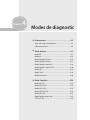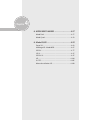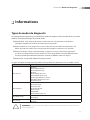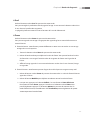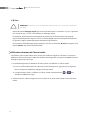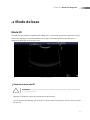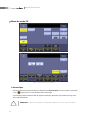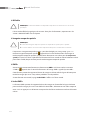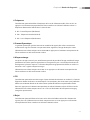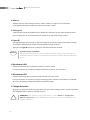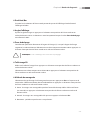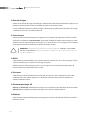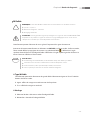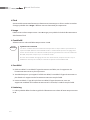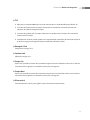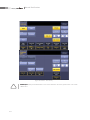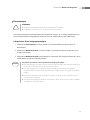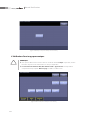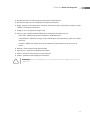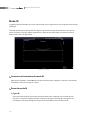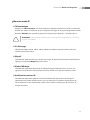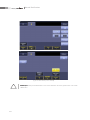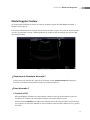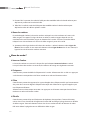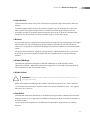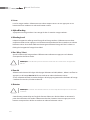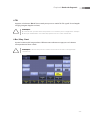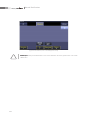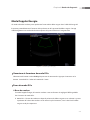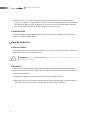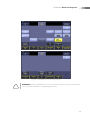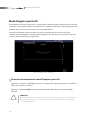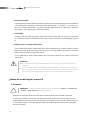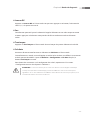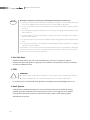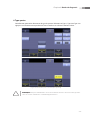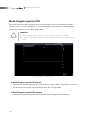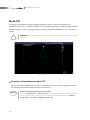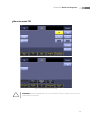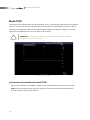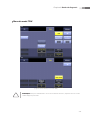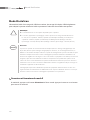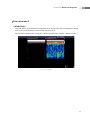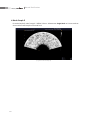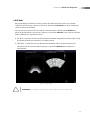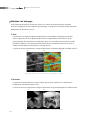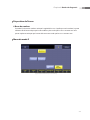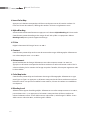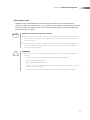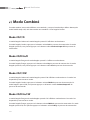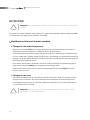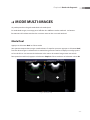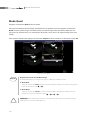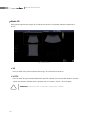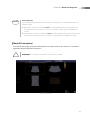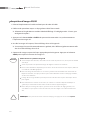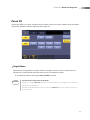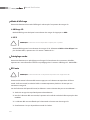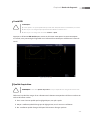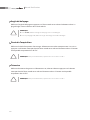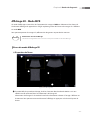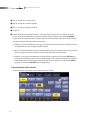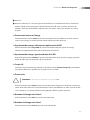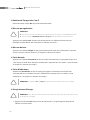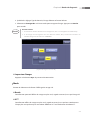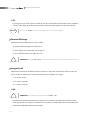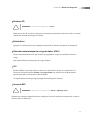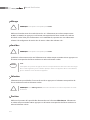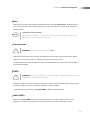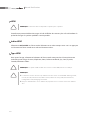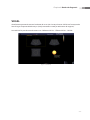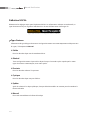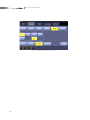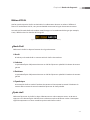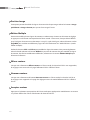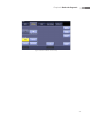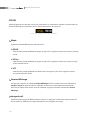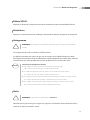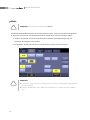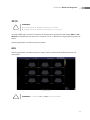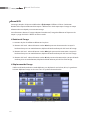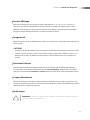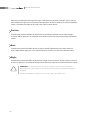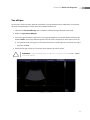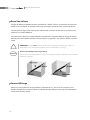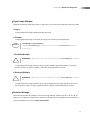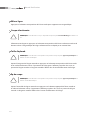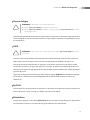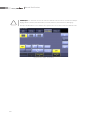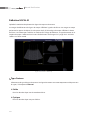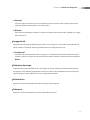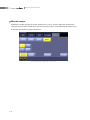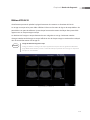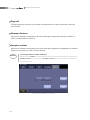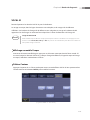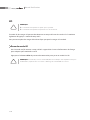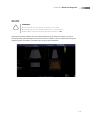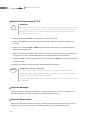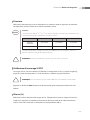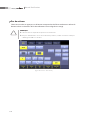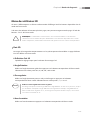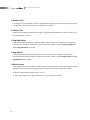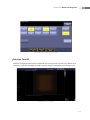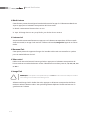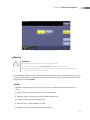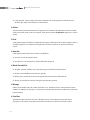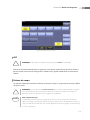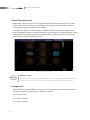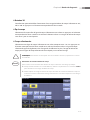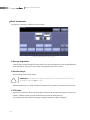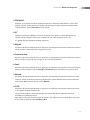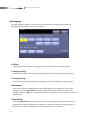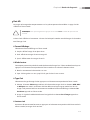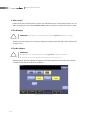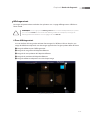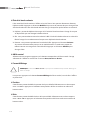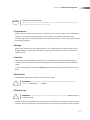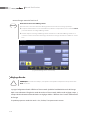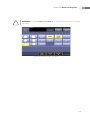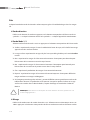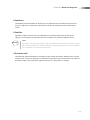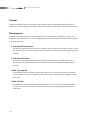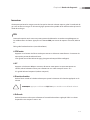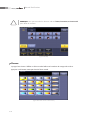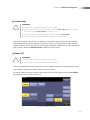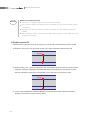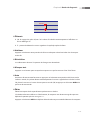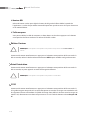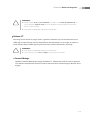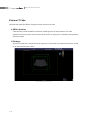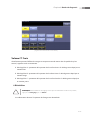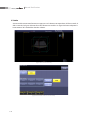Informations .....................................................4-3
Types de modes de diagnostic ...........................................4-3
Utilisation de base ...................................................................4-4
Mode de base ...................................................4-7
Mode 2D .....................................................................................4-7
ModeM .....................................................................................4-22
Mode Doppler Couleur .......................................................4-25
Mode Doppler Énergie ........................................................4-31
Mode Doppler spectral D ...................................................4-34
Mode Doppler spectral CW ...............................................4-40
Mode TDI...................................................................................4-42
Mode TDW................................................................................4-44
Mode ElastoScan ...................................................................4-46
Mode Combiné .............................................. 4-54
Mode 2D/C/D ..........................................................................4-54
Mode 2D/D En/D ...................................................................4-54
Mode 2D/C/CW ......................................................................4-54
Mode 2D/D En/CW ................................................................4-54
Mode 2D/C/M .........................................................................4-55
Mode Double temps réel ....................................................4-55
2D/TDI/TDW ............................................................................4-56
Chapitre4
Modes de diagnostic

Chapitre4
MODE MULTI-IMAGES .................................. 4-57
Mode Dual ................................................................................4-57
Mode Quad ..............................................................................4-58
Mode 3D/4D .................................................. 4-59
Pause 3D ...................................................................................4-63
Achage 3D - Mode MPR ..................................................4-67
VOCAL ........................................................................................4-77
3DXI ...........................................................................................4-87
VOCAL XI ...................................................................................4-97
4D .............................................................................................4-104
XI STIC .....................................................................................4-105
Menu des utilitaires 3D ....................................................4-109

4-3
Chapitre4 Modes de diagnostic
Informations
Types de modes de diagnostic
Ce produit prend en charge un grand nombre de modes de diagnostic, dont le mode de base, le mode
combiné, le mode multi-images et le mode 3D/4D.
Mode de base: il est composé de plusieurs modes ayant tous une utilisation et une fonction
spéciques. Par défaut, le mode 2D est utilisé avec un autre mode.
Mode combiné: pour une image, deux ou trois modes de base sont utilisés en même temps. Par
défaut, le mode 2D est utilisé avec un autre mode. Une image est visualisée sur un seul écran.
Mode multi-images: l'écran est divisé en deux ou quatre sous-écrans, chacun étant utilisé pour
visualiser une image. Étant donné que chaque sous-écran peut acher une image diérente, cette
fonction peut être particulièrement utile pour visualiser les diérents côtés d'un organe.
Mode 3D/4D: il est possible d'obtenir des images3D et 4D.
Les types de modes de diagnostic disponibles avec le produit sont répertoriés dans le tableau suivant:
Mode Type
Mode de base
Mode 2D
Mode Doppler Couleur
Mode Doppler Énergie
ModeM
Mode Doppler spectral D
Mode Doppler spectral CW
TDI (Imagerie Doppler tissulaire)
TDW (Onde Doppler des tissus)
Mode ElastoScan
Mode Combiné
Mode 2D/C/D
Mode 2D/D En/D
Mode 2D/C/CW
Mode 2D/D En/CW
Mode 2D/C/M
2D/TDI/TDW
Mode Double temps réel
Mode Multi-images
Mode Dual
Mode Quad
Mode 3D/4D
Mode 3D
Mode 4D
REMARQUE: Les fonctionnalités des différents modes peuvent être restreintes en fonction de la
sonde sélectionnée.

4-4
Manuel d'utilisation
Utilisation de base
Les éléments pouvant être fréquemment utilisés dans chacun des modes de diagnostic sont présentés
ci-dessous:
Utilisation du panneau de commandes
Les éléments pouvant être utilisés dans chacun des modes de diagnostic sont fournis sous forme
d'éléments de menu. Pour faciliter votre diagnostic, vous pouvez modier le format d'image ou
optimiser une image.
Gain
Utilisez le bouton-cadran du panneau de commandes. L'apparence du bouton Gain peut diérer
selon le mode de diagnostic que vous sélectionnez, mais il se présente généralement sous la
forme du bouton-cadran utilisé pour sélectionner un mode de diagnostic.
Vous pouvez régler la luminosité d'une image. Si vous tournez le bouton-cadran Gain dans le sens
horaire, sa valeur augmente.
TGC (Compensation de gain de temps)
Utilisez le curseur TGC du panneau de commandes.
En général, plus la profondeur augmente, plus la pénétration des ultrasons devient faible. La
fonction TGC peut permettre de compenser cet eet.
Le produit fournit huit curseurs TGC pour diérentes profondeurs. Vous pouvez ainsi régler le
gain dans chaque zone. Parmi les huit curseurs, celui situé en haut représente la zone la moins
profonde et les curseurs situés en bas représentent les zones les plus profondes.
Déplacez le curseur vers la droite pour augmenter le gain et la luminosité de l'image.
Focus
Utilisez le bouton-cadran Focus du panneau de commandes.
Vous pouvez régler le point de focalisation. Si vous tournez le bouton-cadran Focus dans le sens
horaire, le point de focalisation devient plus profond.
Vous pouvez également modier le nombre de focalisations.

4-5
Chapitre4 Modes de diagnostic
Prof.
Utilisez le bouton-cadran Prof. du panneau de commandes.
Vous pouvez régler la profondeur de balayage de l'image. Si vous tournez le bouton-cadran dans
le sens horaire, la profondeur augmente.
La plage d'ajustement autorisée varie en fonction de la sonde sélectionnée.
Zoom
Utilisez le bouton-cadran Zoom du panneau de commandes.
Vous pouvez agrandir une image. L'image peut être agrandie grâce au zoom de lecture ou au
zoom d'écriture.
X
Zoom de lecture: cette fonction permet d'eectuer un zoom avant ou arrière sur une image
enregistrée sur un disque dur.
1. Tournez le bouton-cadran Zoom du panneau de commandes.
2. Utilisez la boule roulante pour déplacer le cadre du Zoom. Vous pouvez localiser le cadre
du Zoom dans une image à l'aide du cadre de navigation du Zoom situé à gauche de
l'écran.
3. Achez l'image agrandie. Si vous tournez le bouton-cadran dans le sens horaire, l'image
est agrandie.
X
Zoom d'écriture: cette fonction permet d'agrandir et de balayer une image en temps réel.
1. Utilisez le bouton-cadran Zoom du panneau de commandes. Le cadre du Zoom d'écriture
apparaîtra à l'écran.
2. Utilisez le bouton Modier pour déplacer et redimensionner le cadre du Zoom.
3. Lorsque vous appuyez sur le bouton Dénir, il se transforme en Zoom d'écriture.
Pour quitter le mode Zoom, appuyez à nouveau sur le bouton-cadran Zoom. Vous
pouvez également appuyer sur le bouton Quitter du panneau de commandes. En
mode Zoom d'écriture, la modication de la Profondeur permet également de quitter
automatiquement le mode Zoom.

4-6
Manuel d'utilisation
Q Scan
REMARQUE: La fonction Q Scan est disponible uniquement avec des sondes et des applications
spécifiques.
Utilisez le bouton Balayage rapide du panneau de commandes. La mention «Q Scan» apparaîtra
en haut de l'image. «Q Scan» fait référence au balayage rapide.
En mode 2D, cette fonction permet d'optimiser le contraste et la luminosité d'une image en
réglant automatiquement le gain et la TGC. En mode Doppler spectral D, elle permet d'optimiser
le spectre en réglant automatiquement l'échelle et la ligne de base.
Pour quitter le mode Balayage rapide, appuyez à nouveau sur le bouton Q Scan ou appuyez sur le
bouton Quitter du panneau de commandes.
Utilisation du menu de l'écran tactile
Les éléments pouvant être utilisés dans chacun des modes de diagnostic sont fournis sous forme
d'éléments du menu de l'écran tactile. Pour faciliter votre diagnostic, vous pouvez modier le format
d'image ou optimiser une image.
1. En mode de diagnostic, les éléments de menu utilisés sont achés sur l'écran tactile.
X
Dans un mode combiné qui utilise plusieurs modes de diagnostic, appuyez sur un onglet de
l'écran tactile pour spécier les réglages de chaque mode.
X
Lorsque plusieurs menus s'achent sur l'écran tactile, utilisez le bouton ou pour
accéder aux diérentes pages.
2. Sélectionnez une valeur en appuyant sur un bouton ou en tournant le bouton-cadran de l'écran
tactile.

4-7
Chapitre4 Modes de diagnostic
Mode de base
Mode 2D
Ce mode de base, également appelé mode B (Brightness - Luminosité), permet de visualiser les images
numérisées des organes. Il permet d'acher des images anatomiques bidimensionnelles dans la
direction du balayage, et ce, en temps réel.
[Figure 4.1 Mode 2D]
Ouverture du mode 2D
REMARQUE: Étant donné que le mode 2D est appliqué par défaut à tous les modes de diagnostic,
il ne peut pas être fermé.
Appuyez sur le bouton-cadran 2D du panneau de commandes.
Si vous appuyez sur le bouton-cadran 2D dans d'autres modes de diagnostic, vous passerez en mode
2D de base.

4-8
Manuel d'utilisation
Menu du mode 2D
[Figure 4.2 Écran tactile pour le mode 2D]
Harmonique
Activez ou désactivez cette fonction en sélectionnant Harmonique sur l'écran tactile. La mention
«Har» apparaît dans la zone d'informations de l'image.
Ce produit possède la fonction IHO (Imagerie harmonique optimale), qui optimise l'image avec
des hautes fréquences.
REMARQUE: La fonction Harmonique est disponible uniquement avec des sondes spécifiques.

4-9
Chapitre4 Modes de diagnostic
Trapézoïdal
REMARQUE: L'élément Trapézoïdal apparaît dans le menu uniquement lorsqu'une sonde linéaire
est utilisée.
Activez ou désactivez cette fonction en sélectionnant Trapézoïdal sur l'écran tactile.
En général, le cadre rectangulaire qui accompagne la sonde linéaire prend une forme
trapézoïdale. Cela permet d'avoir une vue plus large d'une image.
La fonction Trapézoïdal peut ne pas être disponible pour certaines profondeurs. De plus, la
fonction Zoom d'écriture est inaccessible avec le bouton Zoom lorsque la fonction Trapézoïdal est
utilisée. (Le zoom de lecture peut néanmoins être utilisé.)
Double temps réel
Appuyez sur Double temps réel sur l'écran tactile, puis sélectionnez Marche ou Arrêt.
L'image 2D et l'image Doppler Couleur de la zone balayée peuvent s'acher simultanément, en
temps réel.
Inversion de l'impulsion
Activez ou désactivez cette fonction en sélectionnant Inversion de l'impulsion sur l'écran tactile.
Lorsqu'elle est activée, les impulsions sont inversées pour aner l'image achée. La mention
«PI» s'ache en haut de l'image.
REMARQUE: La fonction Inversion de l'impulsion est disponible uniquement avec des sondes
spécifiques.
Panoramique
REMARQUE:
X
La fonction Panoramique est disponible en option pour ce modèle,
X
uniquement en mode 2D avec des sondes linéaires et convexes.
L'écran tactile ache la page Prêt pour un panoramique. Pour plus d'informations, reportez-vous à
la section «Panoramique» de ce chapitre.

4-10
Manuel d'utilisation
MI faible
REMARQUE: La fonction MI faible est disponible uniquement en mode 2D avec des sondes
spécifiques.
L'écran tactile ache la page Agent de contraste. Pour plus d'informations, reportez-vous à la
section «Mode MI faible» de ce chapitre.
Imagerie composée spatiale
REMARQUE:
X
La fonction Imagerie composée spatiale est disponible en option pour ce produit.
X
Le menu s'affiche sur l'écran tactile uniquement lorsqu'une sonde linéaire est utilisée.
L'expression «Imagerie composée spatiale» peut être abrégée par «Imag. comp. spat.». La
mention Imagerie composée spatiale apparaît dans la zone d'informations de l'image. Le
mode Imagerie composée spatiale, qui permet de sélectionner une valeur pour le composant
spatial, est activé sur l'écran. Sélectionnez le bouton de l'écran tactile ou utilisez le bouton-cadran
pour choisir Faible, Moyen ou Élevé pour le mode Imagerie composée spatiale.
DMR+
Activez ou désactivez cette fonction en sélectionnant DMR+ sur l'écran tactile. La mention
«DMR+» apparaît dans la zone d'informations de l'image. DMR+ signie Dynamic MR+.
Cette fonction permet de supprimer le bruit des images et d'intensier les lignes de limite pour
rendre les images plus vives. Cinq indices prédénis sont disponibles.
Si cette fonction est activée, la page Index DMR+ s'ache sur l'écran tactile.
Index DMR+
La fonction DMR+ permet de supprimer le bruit des images et d'intensier les lignes de limite
pour rendre les images plus vives. Pour dénir l'indice DMR+, sélectionnez une valeur comprise
entre1 et5 en appuyant sur le bouton correspondant de l'écran tactile ou en utilisant le bouton-
cadran.

4-11
Chapitre4 Modes de diagnostic
Fréquence
Cette fonction permet de dénir la fréquence de la sonde. Sélectionnez Rés., Pén. ou Gén. en
appuyant sur le bouton correspondant de l'écran tactile ou en utilisant le bouton-cadran. La
fréquence sélectionnée s'ache dans la zone de titre.
X
Rés.: haute fréquence (Résolution)
X
Gén.: fréquence normale (Général)
X
Pén.: basse fréquence (Pénétration)
Gamme Dynamique
La gamme dynamique ajuste le contraste en modiant le rapport des valeurs minimum et
maximum des signaux d'entrée. Lorsque cette valeur augmente, l'image devient plus nette.
Sélectionnez une valeur comprise entre50 et200 en appuyant sur le bouton correspondant de
l'écran tactile ou en utilisant le bouton-cadran.
Moyenne image
Lorsqu'une image est mise à jour, cette fonction permet de pondérer l'image actuelle et l'image
précédente. Des taches peuvent apparaître sur l'image mise à jour si vous balayez le même site
de diagnostic à plusieurs reprises. La fonction Moyenne image permet de réduire ces taches au
minimum. «MI» signie «Moyenne image».
Sélectionnez une valeur comprise entre0 et15 en appuyant sur le bouton correspondant de
l'écran tactile ou en utilisant le bouton-cadran.
FSI
Cette fonction permet de créer des images à partir de données obtenues en mode 2D, à l'aide de
fréquences dotées de diverses caractéristiques. Par conséquent, des observations peu profondes
orent une résolution élevée et des observations profondes orent une pénétration élevée.
Pour cela, appuyez sur le bouton correspondant ou utilisez le bouton-cadran de l'écran tactile.
Sélectionnez une valeur comprise entre1 et3. FSI est l'abréviation de Full Spectrum Imaging
(Image du spectre entier).
Rejet
Cette fonction permet d'éliminer les bruits ou les échos de faible intensité an d'obtenir des
signaux plus nets. Sélectionnez une valeur comprise entre1 et32 en appuyant sur le bouton
correspondant de l'écran tactile ou en utilisant le bouton-cadran.

4-12
Manuel d'utilisation
Vitesse
Sélectionnez une valeur comprise entre 1440 et 1620m/s en appuyant sur le bouton
correspondant de l'écran tactile ou en utilisant le bouton-cadran.
Carte grise
Cette fonction permet de modier la post échelle 2D. Sélectionnez une valeur comprise entre1
et13 en appuyant sur un bouton de l'écran tactile ou en utilisant le bouton-cadran.
Ligne M
Une ligne M apparaît sur l'image. La ligne M indique où se trouve l'image observée dans l'image
2D lorsque le mode M ou D est utilisé simultanément avec le mode 2D.
Appuyez sur Ligne M sur l'écran tactile, puis sélectionnez Marche ou Arrêt.
Conseils!
LigneM et volume d'échantillon
Lorsque la fonction Ligne M est activée, le volume d'échantillon s'affiche en plus de la ligne. Les
informations relatives à l'angle et à la profondeur du volume d'échantillon s'affichent également à
l'écran.
Basculement H/B
Sélectionnez l'icône de basculement haut/bas sur l'écran tactile.
Lorsque ce bouton est actionné, l'image bascule de haut en bas, et inversement.
Basculement G/D
Sélectionnez l'icône de basculement gauche/droite sur l'écran tactile.
Lorsque ce bouton est actionné, l'image bascule de gauche à droite, et inversement. La mention
M en haut de l'image indique l'orientation actuelle de l'image.
Changer de fenêtre
Appuyez sur ce bouton de l'écran tactile pour changer la zone d'image active. La partie supérieure
de l'image balayée est mise en surbrillance jaune.
REMARQUE: Pour modifier les réglages de la fenêtre, accédez à Utilitaire > Conguration >
Général > Mode Dual. Pour plus d'informations, reportez-vous à la section « Configuration » du
chapitre 7 « Utilitaires ».

4-13
Chapitre4 Modes de diagnostic
Dual Haut/Bas
En mode Dual, ce bouton de l'écran tactile permet de passer de l'achage Gauche/Droite à
l'achage Haut/Bas.
Angle d'achage
Ajustez l'angle de l'image en appuyant sur le bouton correspondant de l'écran tactile ou en
utilisant le bouton-cadran. Le bouton est activé uniquement lorsque la valeur Zone de balayage
est inférieure à 100%.
Zone de balayage
Cette fonction permet de sélectionner la largeur de l'image (%). Lorsque la largeur de l'image
augmente, la cadence diminue. Sélectionnez une valeur comprise entre40 et100 en appuyant sur
le bouton correspondant de l'écran tactile ou en utilisant le bouton-cadran.
REMARQUE: La zone d'affichage varie en fonction du préréglage.
Taille image 2D
Dénissez la taille de l'image 2D en appuyant sur le bouton correspondant de l'écran tactile ou en
utilisant le bouton-cadran.
Sélectionnez une valeur comprise entre50 et100 en appuyant sur le bouton correspondant de
l'écran tactile ou en utilisant le bouton-cadran.
Méthode de sauvegarde
Sélectionnez le type d'image Ciné à enregistrer lorsque vous appuyez sur Enr. sur le panneau de
commandes. Sélectionnez Heure, Manuel ou Battement en appuyant sur le bouton correspondant
de l'écran tactile ou en utilisant le bouton-cadran.
X
Heure: les images sont sauvegardées pendant l'intervalle de temps déni. Dénissez l'heure
(en secondes) en appuyant sur le bouton correspondant de l'écran tactile ou en utilisant le
bouton-cadran.
X
Manuel: les images sont sauvegardées dès que vous appuyez sur le bouton Enr..
X
Battement: spéciez un pouls entre1 et 8pulsations.

4-14
Manuel d'utilisation
Densité de ligne
Dénissez la densité de la ligne de balayage. Sélectionnez Faible, Moyen ou Élevé en appuyant sur
le bouton correspondant de l'écran tactile ou en utilisant le bouton-cadran.
Si vous sélectionnez Élevé, le nombre de lignes de balayage augmente et la résolution de l'image
s'améliore. En revanche, la cadence diminue.
Carte chroma
Activez ou désactivez cette fonction en appuyant sur le bouton correspondant de l'écran tactile.
Si Marche est sélectionné, Carte chroma, qui permet de dénir la couleur d'une image, est activé.
Sélectionnez une valeur comprise entreType1 et13 ou entre Ut.1 et3 en appuyant sur le bouton
correspondant de l'écran tactile ou en utilisant le bouton-cadran.
REMARQUE: Le réglage du type d'utilisateur peut être modifié dans Utilitaire > Post échelle >
Post 2D > Carte chroma. Pour plus d'informations, reportez-vous à la section « Post échelle » du
chapitre 7 « Utilitaires ».
Relief
Cette fonction permet d'obtenir une vue plus nette des contours des tissus et des organes. Plus la
valeur est élevée, plus les contours de l'image sont précis.
Sélectionnez une valeur comprise entre-3 et3 en appuyant sur le bouton correspondant de
l'écran tactile ou en utilisant le bouton-cadran.
Puissance
Cette fonction permet de sélectionner l'intensité des ultrasons émis. Sélectionnez une valeur
comprise entre10 et100 en appuyant sur le bouton correspondant de l'écran tactile ou en
utilisant le bouton-cadran.
Panoramique image 2D
Activez ou désactivez cette fonction en appuyant sur le bouton correspondant de l'écran tactile.
Activez-la pour modier la position de l'image 2D à l'aide de la boule roulante.
Rotation
Cette fonction permet de faire pivoter une image 2D en utilisant les boutons de l'écran tactile ou
le bouton-cadran.

4-15
Chapitre4 Modes de diagnostic
MI faible
REMARQUE: La fonction MI faible s'affiche dans le menu 2D dans les conditions suivantes :
X
Sonde : C1-4, SC1-6
X
Élément de diagnostic : Contraste
X
Préréglage : Perfusion
ATTENTION: Samsung Medison signale que l'imagerie avec agent de contraste PEUT NE PAS ÊTRE
disponible sur le système. Les agents de contraste à usage radiologique sont en cours d'essais
cliniques et ne sont donc pas encore disponibles aux États-Unis.
Cette fonction permet d'observer les tissus grâce à l'injection d'un agent de contraste.
Activez ou désactivez cette fonction en sélectionnant MI faible sur l'écran tactile. Si elle est activée,
l'écran tactile ache la page Agent de contraste. Le symbole MI faible
s'ache dans l'angle
supérieur droit de l'écran et l'horloge MI faible s'ache dans l'angle supérieur gauche de l'écran. Le
menu Contraste s'ache sur l'écran tactile.
Conseils!
Mode MI faible
X
Au démarrage du mode MI faible, le mode Double temps réel s'affiche par défaut.
X
La fonction FSI se désactive et la fonction Inversion de l'impulsion s'active.
X
D'autres fonctions, telles que Harmonique et IPP, se désactivent.
X
Vous ne pouvez pas basculer vers d'autres modes de diagnostic.
Type MI faible
Cette fonction permet de sélectionner le type MI faible. Sélectionnez Agent ou Tissu à l'aide des
boutons de l'écran tactile.
X
Agent: ache les images en mode Inversion de l'impulsion.
X
Tissu: ache les images en mode 2D.
Horloge
X
Démarrer/Arrêter: démarre ou arrête l'horloge MI faible.
X
Réinitialiser: réinitialise l'horloge MI faible.

4-16
Manuel d'utilisation
Flash
Activez ou désactivez cette fonction en sélectionnant Harmonique sur l'écran tactile. Le nombre
d'images spéciées dans Image s'achent avec une luminosité plus importante.
Image
Dénissez une valeur comprise entre3 et100images pour spécier la durée de fonctionnement
de la fonction Flash.
Contrôle MI
Sélectionnez une valeur MI faible comprise entre3 et60.
Conseils!
Signication de Contrôle MI
Les valeurs 3~60 de la fonction Contrôle MI correspondent aux étapes définies par l'utilisateur et
représentent 0,03~0,60 de la valeur MI faible réelle. La commande MI représente le réglage de la
tension de transmission et la valeur MI actuelle représente généralement la valeur de commande
MI x 0,03, afin qu'elle ne dépasse pas un maximum de 0,6.
En raison de la résolution du réglage de la tension de transmission, lorsque la tension n'est pas
modifiée lors de l'étape de contrôle, la valeur MI est exprimée au format MAX Hold.
Sensibilité
X
Faible sensibilité: la sensibilité à l'agent de contraste est faible, mais la suppression de
l'anatomie environnante est plus importante.
X
Sensibilité moyenne: par rapport à la faible sensibilité, la sensibilité à l'agent de contraste est
plus élevée et la suppression de l'anatomie environnante est plus faible.
X
Haute sensibilité: il s'agit de la plus forte sensibilité à l'agent de contraste, avec une
suppression modérée de l'anatomie environnante. En revanche, la cadence est plus faible.
Limite img
La valeur spéciée dénit la cadence générale. Sélectionnez une valeur de limite comprise entre 1
et 30.

4-17
Chapitre4 Modes de diagnostic
TIC
X
Appuyez sur le bouton Gel du panneau de commandes en mode MI faible pour acher TIC.
X
La courbe de l'intensité dans le temps correspond à la courbe dans le temps de l'intensité
moyenne de la RDI de l'image de l'agent.
X
La courbe du gradient dans le temps correspond au gradient dans le temps de la courbe de
l'intensité dans le temps.
X
Le tableau des résultats actuels propose une représentation numérique de l'intensité moyenne
et de l'écart-type pour l'image de l'agent actuellement achée à l'écran.
Enregistr. Cine
Enregistre les images Ciné.
Lecture ciné
Ache les images Ciné.
Coupe 1er
Après avoir spécié la position de la première image en tournant le bouton-cadran ou en utilisant
la boule roulante, appuyez sur le bouton-cadran pour l'enregistrer.
Coupe dern
Après avoir spécié la position de la dernière image en tournant le bouton-cadran ou en utilisant
la boule roulante, appuyez sur le bouton-cadran pour l'enregistrer.
Vitesse ciné
Tournez le bouton-cadran pour régler la vitesse de la lecture automatique.

4-18
Manuel d'utilisation
[Figure 4.3 MI faible - Écran tactile]
REMARQUE: Pour plus d'informations sur les autres éléments de menu, reportez-vous à la section
« Mode 2D ». ‘

4-19
Chapitre4 Modes de diagnostic
Panoramique
REMARQUE:
X
La fonction Panoramique est disponible en option pour ce modèle,
X
uniquement en mode 2D avec des sondes linéaires et convexes.
La fonction d'imagerie panoramique permet d'acquérir des images sur un champ d'application plus
vaste à l'aide d'images échographiques continues. Il est possible d'utiliser jusqu'à 500images.
Acquisition d'une image panoramique
1. Sélectionnez Panoramique sur l'écran tactile. L'écran tactile ache la page Prêt pour un
panoramique.
2. Sélectionnez Démarrer/Arrêter sur l'écran tactile. Le système commence l'acquisition d'une
image panoramique.
3. Sélectionnez Démarrer/Arrêter pour mettre n à l'acquisition de l'image panoramique. L'écran
tactile ache la page Revue du panoramique.
Conseils!
Précautions à prendre lors de l'acquisition d'une image panoramique
X
Lors du balayage d'une surface courbe, assurez-vous que les angles de la surface de balayage et
de la surface de contact de la sonde sont toujours corrects.
X
Lors de l'acquisition d'une image, tout déplacement effectué dans la direction opposée
entraînera l'effacement des images précédemment enregistrées et la sauvegarde des nouvelles
images.
X
La qualité de l'image peut être détériorée si la surface de contact de la sonde perd le contact
avec la surface de balayage.
X
Si la vitesse de balayage est rapide ou si l'angle de la surface de contact de la sonde est modifié,
des artéfacts peuvent apparaître.

4-20
Manuel d'utilisation
[Figure 4.4 Prêt pour un panoramique - Écran tactile]
Vérication d'une image panoramique
REMARQUE:
X
Vous pouvez effectuer des mesures de base à l'aide du bouton Caliper. Cependant, d'autres
fonctions du panneau de commandes ne sont pas disponibles.
X
Les fonctions Basculement G/D, Basculement H/B et Agrandissant sont disponibles
uniquement lorsque l'option Mise en page est définie sur Plein écran.
[Figure 4.5 Revue du panoramique - Écran tactile]
La page est en cours de chargement...
La page est en cours de chargement...
La page est en cours de chargement...
La page est en cours de chargement...
La page est en cours de chargement...
La page est en cours de chargement...
La page est en cours de chargement...
La page est en cours de chargement...
La page est en cours de chargement...
La page est en cours de chargement...
La page est en cours de chargement...
La page est en cours de chargement...
La page est en cours de chargement...
La page est en cours de chargement...
La page est en cours de chargement...
La page est en cours de chargement...
La page est en cours de chargement...
La page est en cours de chargement...
La page est en cours de chargement...
La page est en cours de chargement...
La page est en cours de chargement...
La page est en cours de chargement...
La page est en cours de chargement...
La page est en cours de chargement...
La page est en cours de chargement...
La page est en cours de chargement...
La page est en cours de chargement...
La page est en cours de chargement...
La page est en cours de chargement...
La page est en cours de chargement...
La page est en cours de chargement...
La page est en cours de chargement...
La page est en cours de chargement...
La page est en cours de chargement...
La page est en cours de chargement...
La page est en cours de chargement...
La page est en cours de chargement...
La page est en cours de chargement...
La page est en cours de chargement...
La page est en cours de chargement...
La page est en cours de chargement...
La page est en cours de chargement...
La page est en cours de chargement...
La page est en cours de chargement...
La page est en cours de chargement...
La page est en cours de chargement...
La page est en cours de chargement...
La page est en cours de chargement...
La page est en cours de chargement...
La page est en cours de chargement...
La page est en cours de chargement...
La page est en cours de chargement...
La page est en cours de chargement...
La page est en cours de chargement...
La page est en cours de chargement...
La page est en cours de chargement...
La page est en cours de chargement...
La page est en cours de chargement...
La page est en cours de chargement...
La page est en cours de chargement...
La page est en cours de chargement...
La page est en cours de chargement...
La page est en cours de chargement...
La page est en cours de chargement...
La page est en cours de chargement...
La page est en cours de chargement...
La page est en cours de chargement...
La page est en cours de chargement...
La page est en cours de chargement...
La page est en cours de chargement...
La page est en cours de chargement...
La page est en cours de chargement...
La page est en cours de chargement...
La page est en cours de chargement...
La page est en cours de chargement...
La page est en cours de chargement...
La page est en cours de chargement...
La page est en cours de chargement...
La page est en cours de chargement...
La page est en cours de chargement...
La page est en cours de chargement...
La page est en cours de chargement...
La page est en cours de chargement...
La page est en cours de chargement...
La page est en cours de chargement...
La page est en cours de chargement...
La page est en cours de chargement...
La page est en cours de chargement...
La page est en cours de chargement...
La page est en cours de chargement...
La page est en cours de chargement...
La page est en cours de chargement...
La page est en cours de chargement...
La page est en cours de chargement...
La page est en cours de chargement...
La page est en cours de chargement...
La page est en cours de chargement...
La page est en cours de chargement...
La page est en cours de chargement...
La page est en cours de chargement...
La page est en cours de chargement...
La page est en cours de chargement...
La page est en cours de chargement...
La page est en cours de chargement...
La page est en cours de chargement...
La page est en cours de chargement...
La page est en cours de chargement...
La page est en cours de chargement...
La page est en cours de chargement...
La page est en cours de chargement...
La page est en cours de chargement...
La page est en cours de chargement...
La page est en cours de chargement...
La page est en cours de chargement...
La page est en cours de chargement...
La page est en cours de chargement...
La page est en cours de chargement...
La page est en cours de chargement...
La page est en cours de chargement...
La page est en cours de chargement...
-
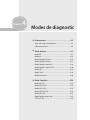 1
1
-
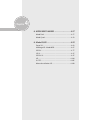 2
2
-
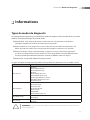 3
3
-
 4
4
-
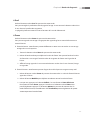 5
5
-
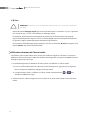 6
6
-
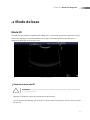 7
7
-
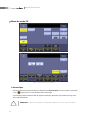 8
8
-
 9
9
-
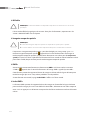 10
10
-
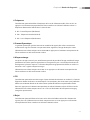 11
11
-
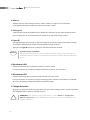 12
12
-
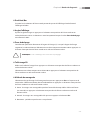 13
13
-
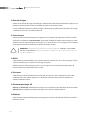 14
14
-
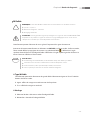 15
15
-
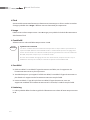 16
16
-
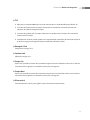 17
17
-
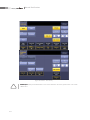 18
18
-
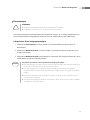 19
19
-
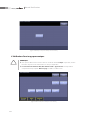 20
20
-
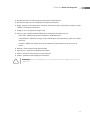 21
21
-
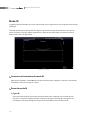 22
22
-
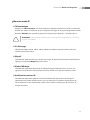 23
23
-
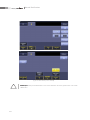 24
24
-
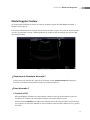 25
25
-
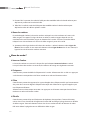 26
26
-
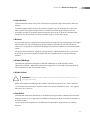 27
27
-
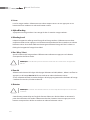 28
28
-
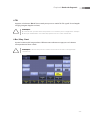 29
29
-
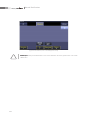 30
30
-
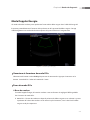 31
31
-
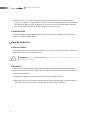 32
32
-
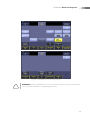 33
33
-
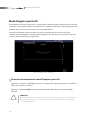 34
34
-
 35
35
-
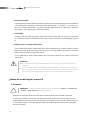 36
36
-
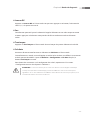 37
37
-
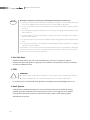 38
38
-
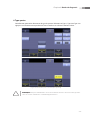 39
39
-
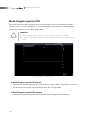 40
40
-
 41
41
-
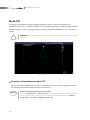 42
42
-
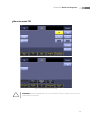 43
43
-
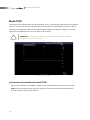 44
44
-
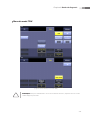 45
45
-
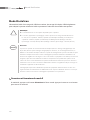 46
46
-
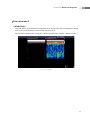 47
47
-
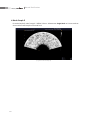 48
48
-
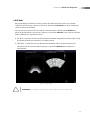 49
49
-
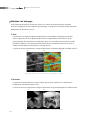 50
50
-
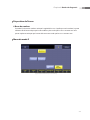 51
51
-
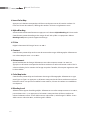 52
52
-
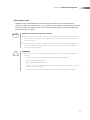 53
53
-
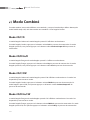 54
54
-
 55
55
-
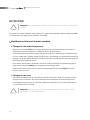 56
56
-
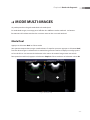 57
57
-
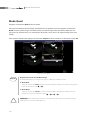 58
58
-
 59
59
-
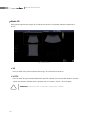 60
60
-
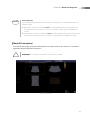 61
61
-
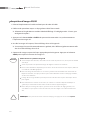 62
62
-
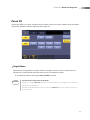 63
63
-
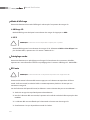 64
64
-
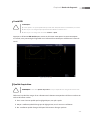 65
65
-
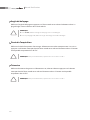 66
66
-
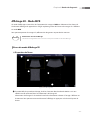 67
67
-
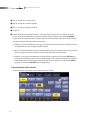 68
68
-
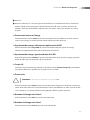 69
69
-
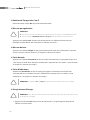 70
70
-
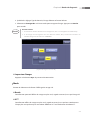 71
71
-
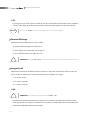 72
72
-
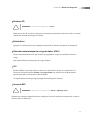 73
73
-
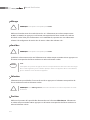 74
74
-
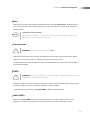 75
75
-
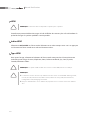 76
76
-
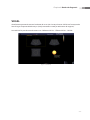 77
77
-
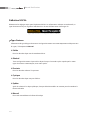 78
78
-
 79
79
-
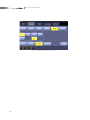 80
80
-
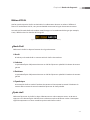 81
81
-
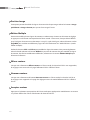 82
82
-
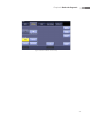 83
83
-
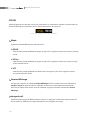 84
84
-
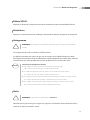 85
85
-
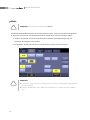 86
86
-
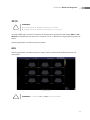 87
87
-
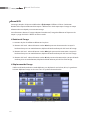 88
88
-
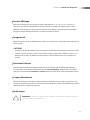 89
89
-
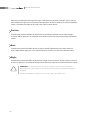 90
90
-
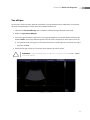 91
91
-
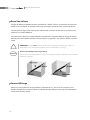 92
92
-
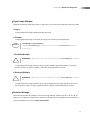 93
93
-
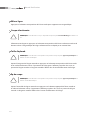 94
94
-
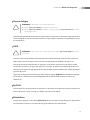 95
95
-
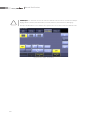 96
96
-
 97
97
-
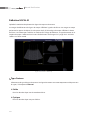 98
98
-
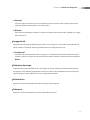 99
99
-
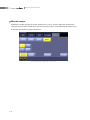 100
100
-
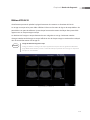 101
101
-
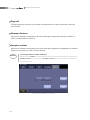 102
102
-
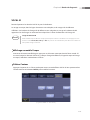 103
103
-
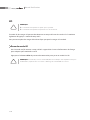 104
104
-
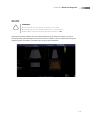 105
105
-
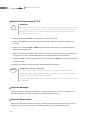 106
106
-
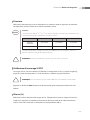 107
107
-
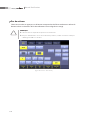 108
108
-
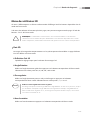 109
109
-
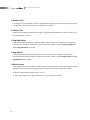 110
110
-
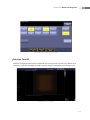 111
111
-
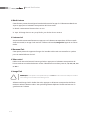 112
112
-
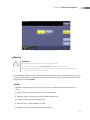 113
113
-
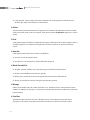 114
114
-
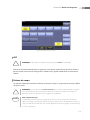 115
115
-
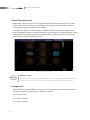 116
116
-
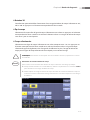 117
117
-
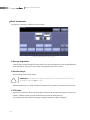 118
118
-
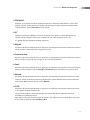 119
119
-
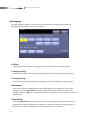 120
120
-
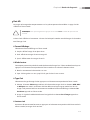 121
121
-
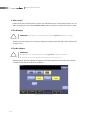 122
122
-
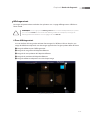 123
123
-
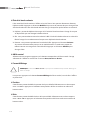 124
124
-
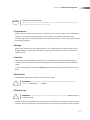 125
125
-
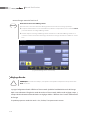 126
126
-
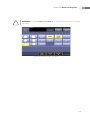 127
127
-
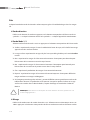 128
128
-
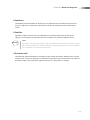 129
129
-
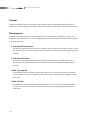 130
130
-
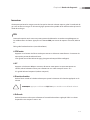 131
131
-
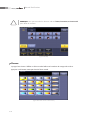 132
132
-
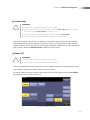 133
133
-
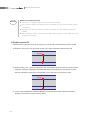 134
134
-
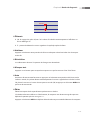 135
135
-
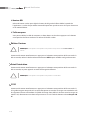 136
136
-
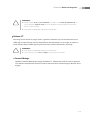 137
137
-
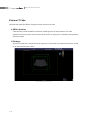 138
138
-
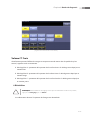 139
139
-
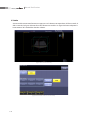 140
140
Documents connexes
-
Samsung ACCUVIX A30 Manuel utilisateur
-
Samsung SONOACE R7 Manuel utilisateur
-
Samsung ACCUVIX A30 Manuel utilisateur
-
Samsung H60 Manuel utilisateur
-
Samsung SONOACE R7 Manuel utilisateur
-
Samsung H60 Manuel utilisateur
-
Samsung MYSONO U6 Manuel utilisateur
-
Samsung ACCUVIX A30 Manuel utilisateur
-
Samsung ACCUVIX A30 Manuel utilisateur
-
Samsung SONOACE R5 Manuel utilisateur